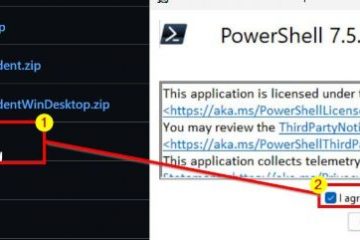Bagaimana cara mengetahui kartu grafis yang saya miliki di laptop Windows 10 saya? Bagaimana cara memeriksa kartu grafis pada laptop Dell? Bagaimana cara memeriksa kartu grafis di laptop Asus? Ini adalah pertanyaan yang ingin diketahui semua orang. Untungnya, postingan ini memberikan 5 cara atau metode untuk memeriksa kartu grafis di laptop di Windows 10 dan Windows 11. Tidak masalah jika Anda memiliki Dell, HP, Lenovo, atau Asus.
Sementara itu, teknologi grafis terpasang di setiap komputer dan bertanggung jawab atas segalanya, mulai dari membuat desktop hingga mendekode film hingga menampilkan game PC yang menuntut. Unit pemrosesan grafis (GPU) dari Intel, NVIDIA, atau AMD ditemukan di sebagian besar PC saat ini.
Sementara itu, kartu grafis, sering disebut sebagai kartu video, kartu tampilan, atau adaptor grafis , adalah perangkat keras komputer. Itu bertanggung jawab untuk membuat semua teks dan gambar yang muncul di layar Anda. Setiap prosesor saat ini dilengkapi dengan kartu grafis terintegrasi.
Meskipun CPU dan RAM komputer Anda sangat penting, dalam hal bermain game PC, GPU biasanya merupakan komponen yang paling signifikan. Anda tidak akan dapat memainkan game PC yang lebih baru jika GPU Anda tidak cukup kuat, atau Anda harus memainkannya dengan pengaturan grafis yang lebih rendah. Beberapa komputer memiliki grafis “terintegrasi” atau “onboard” berdaya rendah, sementara yang lain memiliki grafis”khusus“atau”diskrit
Jadi, berikut adalah metode untuk memeriksa kartu grafis pada laptop di Windows 10 atau Windows 11:
Metode 1. Periksa Kartu Grafis di Laptop melalui Pengaturan
Anda juga dapat dengan mudah memeriksa Informasi kartu grafis di laptop Anda dari Pengaturan Tampilan.
Langkah 1. Tekan tombol Windows + I untuk membuka Pengaturan.
Langkah 2. Buka Sistem > Tampilan.
Langkah 3. Klik Tampilan lanjutan.
Langkah 4. Di sini Anda dapat mengetahui kartu grafis apa yang dimiliki komputer Anda dan melihat parameter detailnya.
Periksa Kartu Grafis di Laptop melalui Pengaturan
Metode 2. Periksa melalui Pengelola Tugas
Tekan tombol pintasan Ctrl + Shift + Esc bersamaan untuk membuka Task Manager dengan cepat. Klik tab Kinerja di bagian atas jendela, lalu pilihGPU 0 di bilah sisi. Di sini Anda dapat mengetahui kartu grafis apa yang dimiliki komputer Anda dan melihat parameter detailnya. 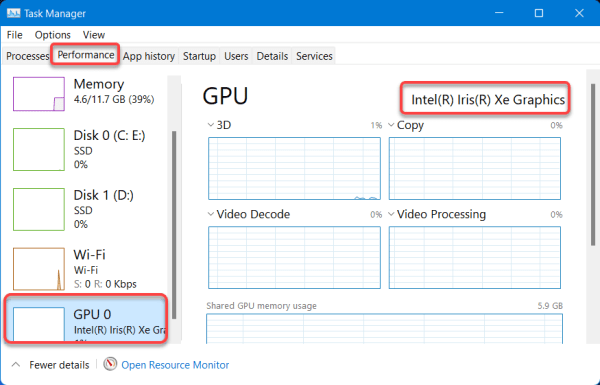
Periksa melalui Pengelola Tugas
Metode 3. Melihat Kartu Grafis di Laptop melalui Pengelola Perangkat
Untuk menentukan kartu grafis yang dipasang di komputer Anda dengan Pengelola Perangkat, gunakan langkah-langkah berikut:
Langkah 1. Klik kanan tombol menu Mulai lalu pilih Pengelola Perangkat.
Langkah 2. Luaskan opsi Display adapters.
Langkah 3. Konfirmasi produsen dan model kartu video.
Melihat Kartu Grafis di Laptop melalui Pengelola Perangkat
Metode 4. Periksa Kartu Grafis di Windows 10/11 dengan Alat Diagnostik DirectX Tekan tombol Windows + R untuk membuka Jalankan. Ketik dxdiag dan tekan Enter untuk membuka DirectX Diagnostic Alat. Kemudian, pada PC/laptop Windows 10/11 Anda, klik tab Tampilan, dan periksa informasi spesifik kartu grafis, termasuk nama kartu grafis, produsen, model/versi/tanggal driver, dan banyak lagi. 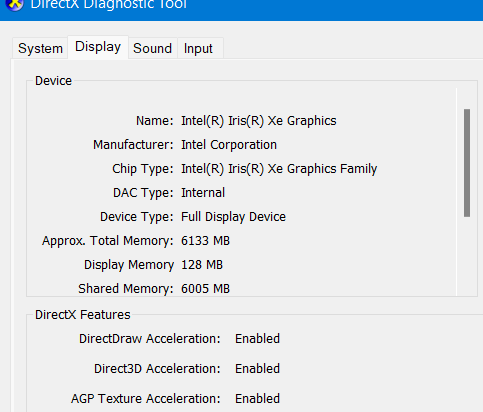
Periksa Kartu Grafis di Windows 10/11 dengan Alat Diagnostik DirectX
Metode 5. Periksa Kartu Grafis di Laptop menggunakan Informasi Sistem